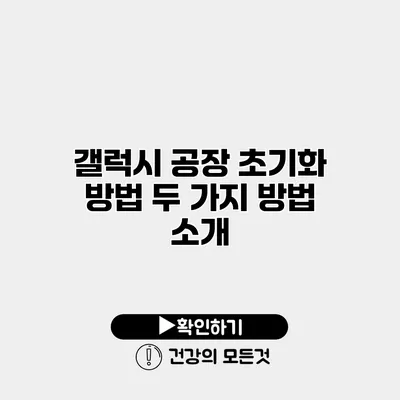우리는 때때로 스마트폰의 성능이 느려지거나 문제가 발생하는 경우가 많아요. 이런 상황에서 갤럭시 스마트폰을 사용하고 있다면 공장 초기화가 가장 효과적인 해결 방법 중 하나가 될 수 있답니다. 오늘은 갤럭시 공장 초기화 방법 두 가지를 자세히 알아보도록 할게요.
✅ 삼성 휴대폰 분실 시 꼭 알아야 할 위치 추적 방법을 알아보세요.
공장 초기화란 무엇인가요?
공장 초기화는 스마트폰을 처음 구입했을 때의 상태로 되돌리는 과정을 의미해요. 이 과정에서는 모든 데이터가 삭제되고, 설정이 기본 상태로 복원돼요. 이러한 초기화는 주로 다음과 같은 상황에서 수행되죠.
언제 공장 초기화를 해야 할까요?
- 스마트폰이 느려질 때: 불필요한 데이터나 애플리케이션이 많으면 기기가 느려지는데, 이때 초기화하면 성능이 개선될 수 있어요.
- 기기의 오류가 지속될 때: 소프트웨어 오류로 인해 기기가 정상적으로 작동하지 않을 경우 초기화가 필요할 수 있어요.
- 기기 판매 또는 양도 시: 개인 정보를 삭제하고 안전하게 기기를 이전하고 싶을 때 초기화가 필수적이에요.
✅ 갤럭시 공장 초기화를 통해 어떤 변화가 생기는지 알아보세요.
갤럭시 공장 초기화 방법
갤럭시 스마트폰에서는 공장 초기화를 수행하는 두 가지 주요 방법이 있어요. 아래에서 자세히 알아볼게요.
방법 1: 설정 메뉴를 통한 공장 초기화
-
갤럭시 스마트폰에서 ‘설정’ 앱을 엽니다.
-
‘일반 관리’를 선택해요.
-
‘초기화’ 옵션을 선택합니다.
-
‘공장 데이터 초기화’를 선택해요.
-
하단의 ‘초기화’ 버튼을 눌러요.
-
비밀번호를 입력하고, 다시 한 번 확인합니다.
이 과정을 통해 공장 초기화를 진행할 수 있어요. 초기화가 완료된 후에는 기기가 재부팅되고, 처음 구입했을 때의 상태로 돌아가게 됩니다.
방법 2: 하드웨어 버튼을 이용한 공장 초기화
스마트폰이 작동하지 않거나 설정에 접근할 수 없는 경우, 하드웨어 버튼을 통한 방법을 사용해 초기화할 수 있어요.
-
기기를 완전히 끕니다.
-
전원 버튼과 볼륨 상단 버튼을 동시에 누릅니다. (갤럭시 모델에 따라 다를 수 있어요.)
-
갤럭시 로고가 나타나면 버튼에서 손을 떼요.
-
‘안드로이드 복구 모드’ 화면에서 볼륨 버튼을 사용해 ‘wipe data/factory reset’ 옵션을 찾습니다.
-
전원 버튼으로 선택하고, ‘Yes’를 선택해 초기화를 진행합니다.
이 방법은 기기를 강제로 초기화할 수 있는 좋은 방법이랍니다.
✅ 아이폰 초기화 후 데이터 복원 방법을 알아보세요!
공장 초기화 후 주의 사항
공장 초기화를 완료한 후에는 몇 가지 주의해야 할 사항이 있어요.
- 백업: 초기화 전에 중요한 데이터를 반드시 백업하세요.
- 계정 설정: 초기화 후에는 구글 계정이나 삼성 계정을 다시 설정해야 해요.
- 애플리케이션 재설치: 초기화 후에는 필요한 애플리케이션을 다시 설치해야 합니다.
초기화 전 데이터 백업 방법
- 삼성 클라우드 사용하기: 연락처, 사진 등 중요한 데이터를 클라우드에 백업할 수 있어요.
- USB 케이블 이용하기: 컴퓨터에 연결하여 데이터를 복사할 수 있습니다.
요약
| 공장 초기화 방법 | 설명 |
|---|---|
| 설정 메뉴를 통한 초기화 | 설정 > 일반 관리 > 초기화에서 진행 |
| 하드웨어 버튼을 이용한 초기화 | 전원 & 볼륨 상단 버튼으로 복구 모드 진입 |
공장 초기화는 기기의 문제를 해결하는 효과적인 방법이지만, 중요한 데이터가 삭제되기 때문에 반드시 백업을 먼저 해주시는 것이 좋아요. 초기화를 통해 갤럭시 스마트폰을 다시 새것처럼 만들 수 있어요.
갤럭시 스마트폰의 성능 문제로 고민하고 계신다면, 지금 바로 공장 초기화를 고려해 보세요!
이제 여러분이 선택한 방법으로 스마트폰을 초기화하고, 필요한 모든 준비를 마친 후 시작해 보세요. 여러분의 스마트폰 경험이 더 나아질 거예요!
자주 묻는 질문 Q&A
Q1: 공장 초기화란 무엇인가요?
A1: 공장 초기화는 스마트폰을 처음 구입했을 때의 상태로 되돌리는 과정으로, 모든 데이터가 삭제되고 설정이 기본 상태로 복원됩니다.
Q2: 공장 초기화를 언제 해야 하나요?
A2: 스마트폰이 느려지거나, 기기의 오류가 지속되거나, 기기를 판매 또는 양도할 때 공장 초기화를 수행해야 합니다.
Q3: 갤럭시 스마트폰의 공장 초기화 방법에는 어떤 것들이 있나요?
A3: 갤럭시 스마트폰에서는 설정 메뉴를 통한 초기화와 하드웨어 버튼을 이용한 초기화 두 가지 방법이 있습니다.